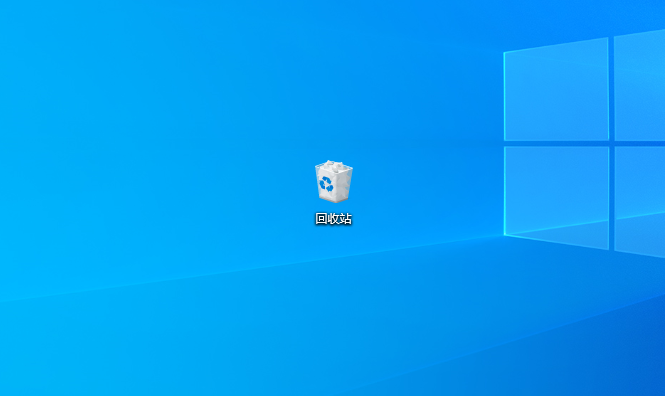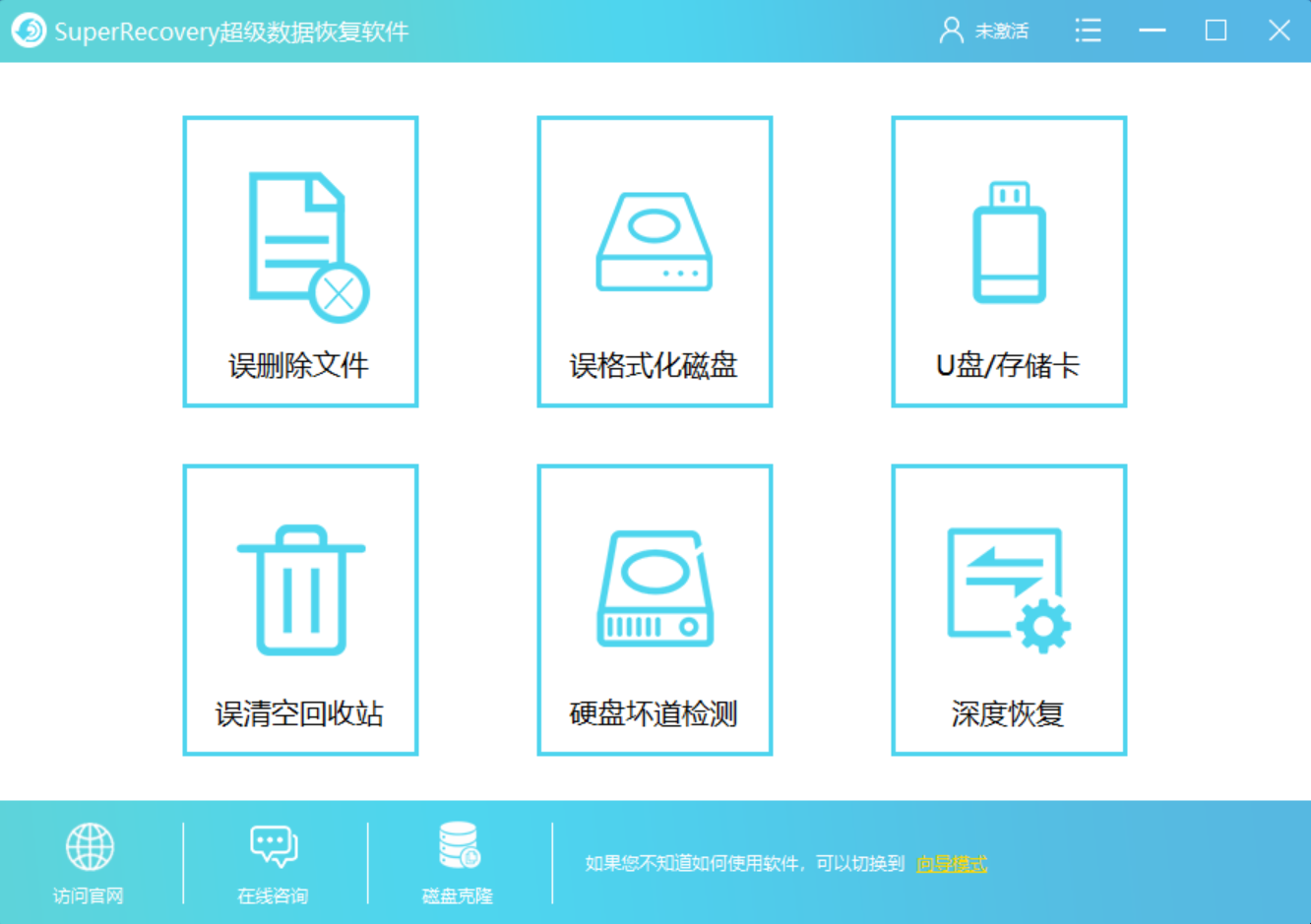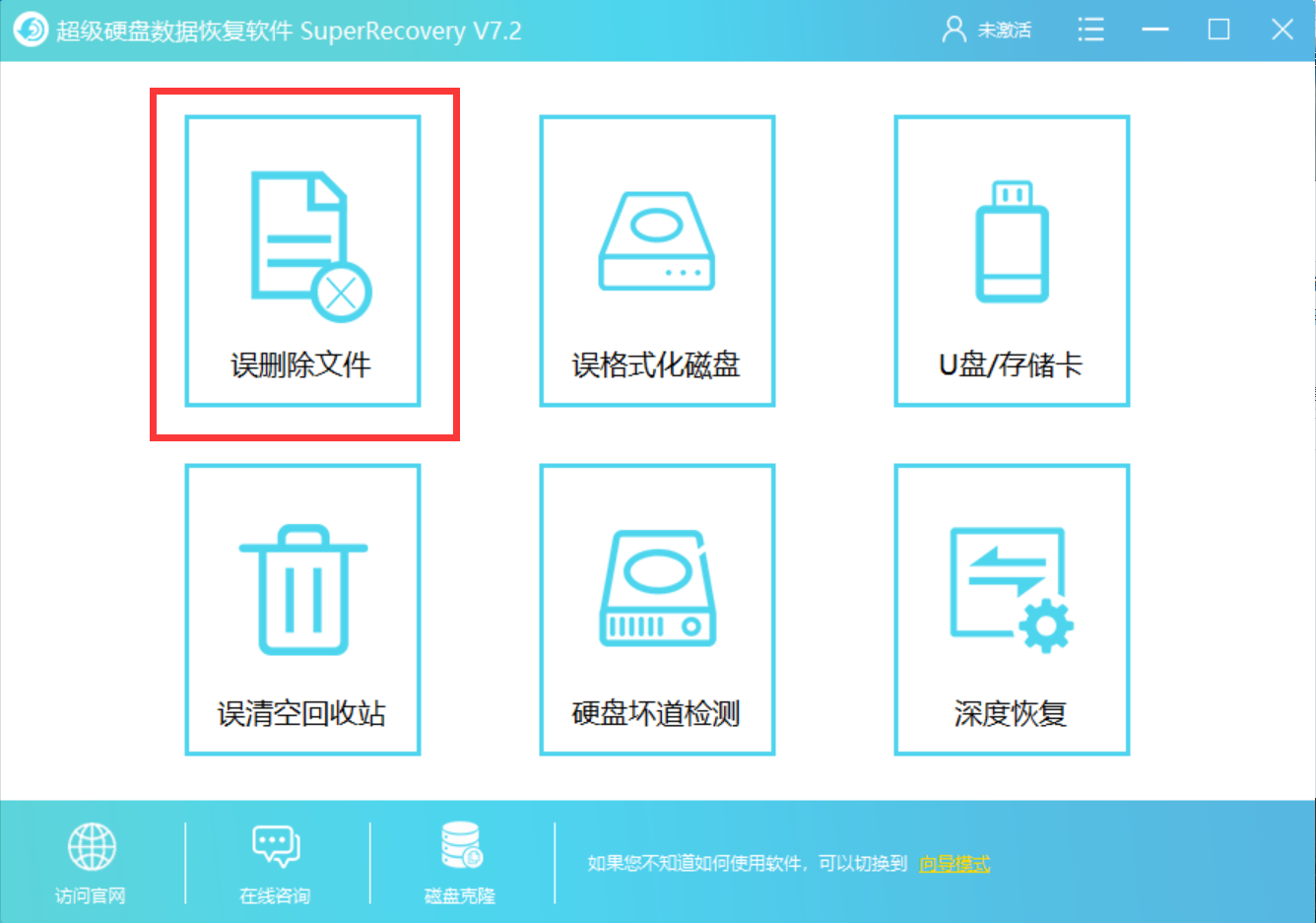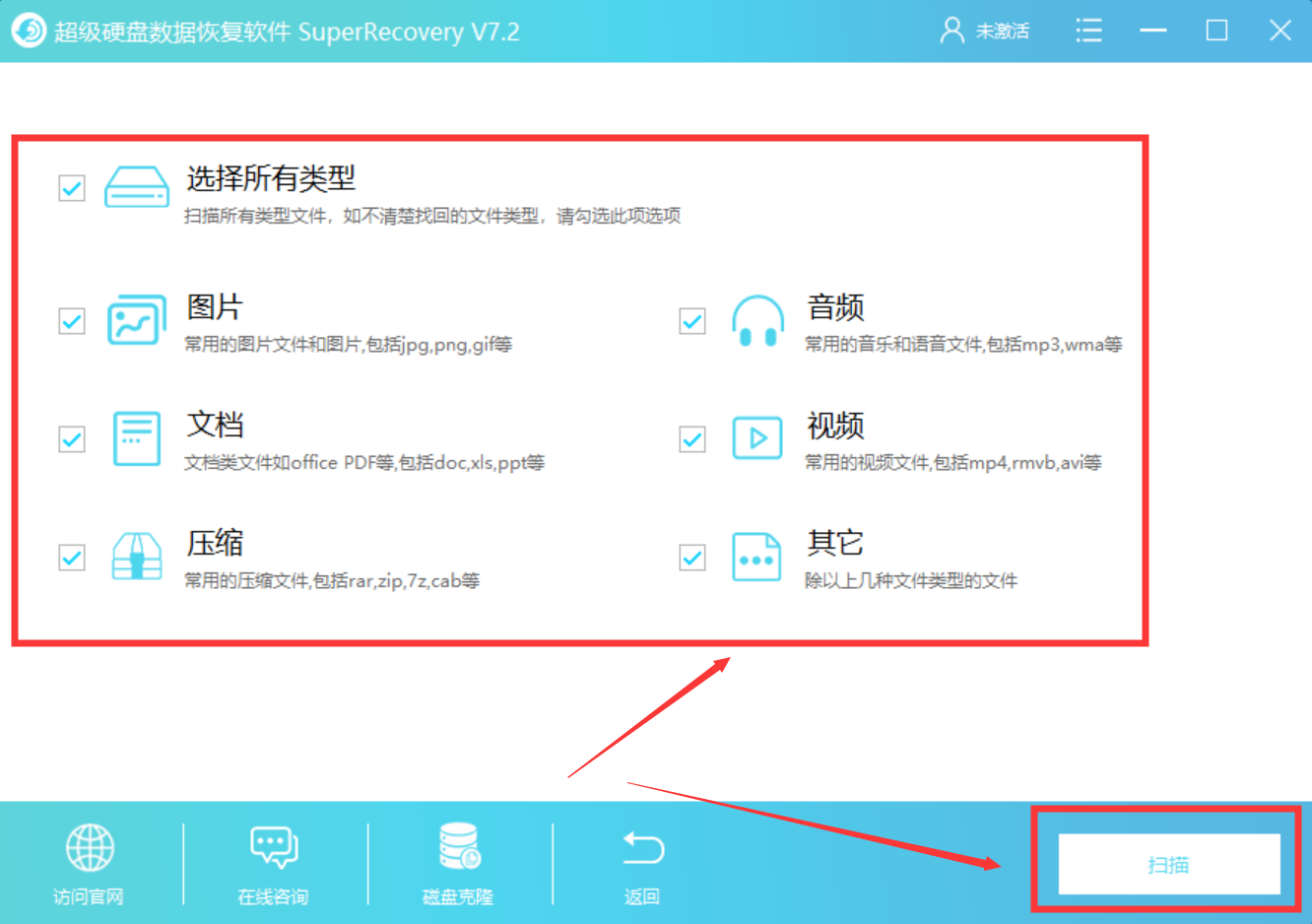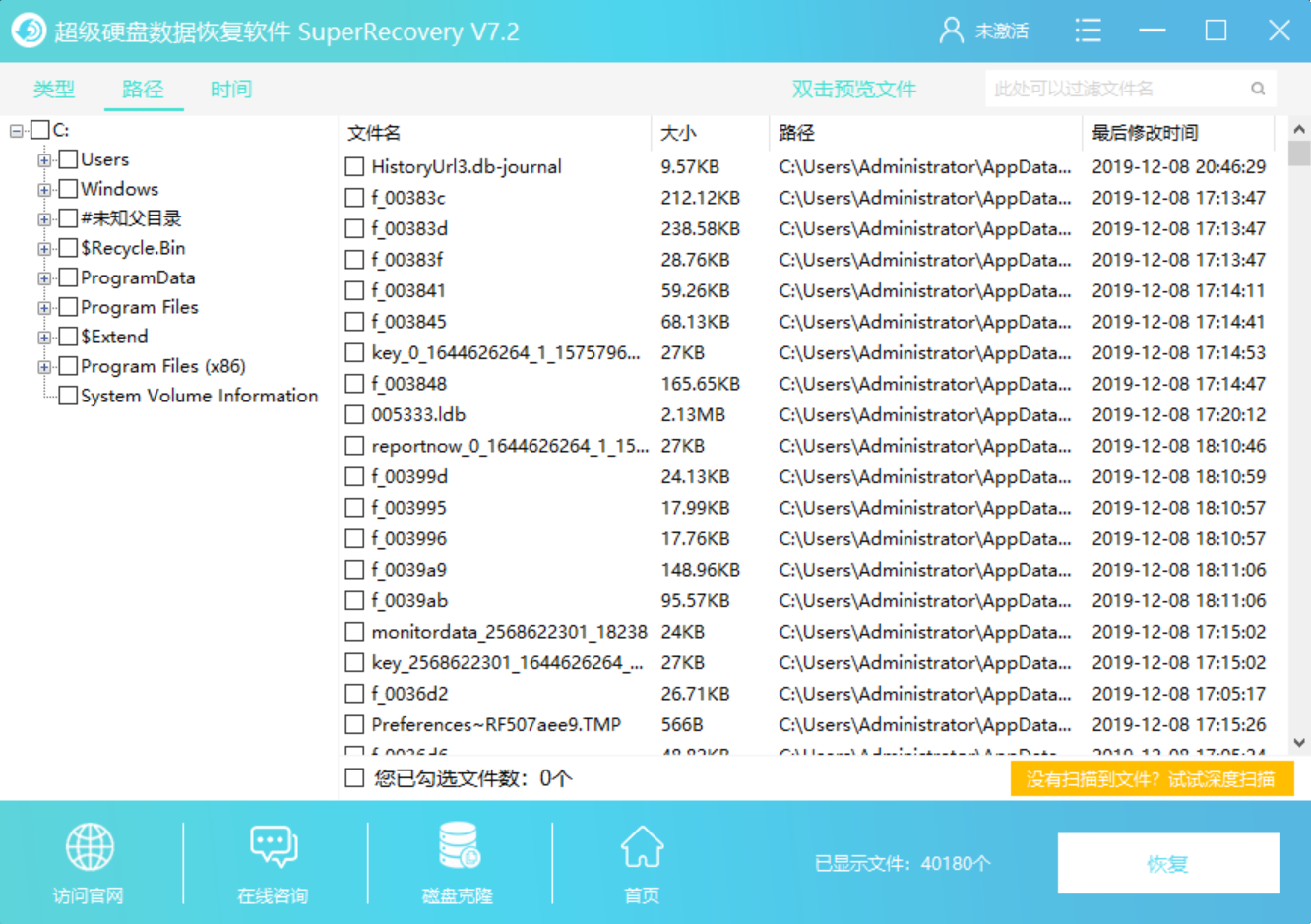CAD文件被删除如何恢复?好方法不止一种
发布时间:2020-01-03 19:46:44
CAD文件被删除如何恢复?CAD全称“计算机辅助设计”,指利用计算机及其图形设备帮助设计人员进行设计工作。CAD技术作为杰出的工程技术成就,已广泛地应用于工程设计的各个领域。那么,在保存CAD文件的过程当中,如果出现被删除的问题该如何应对呢?CAD文件被删除该如何恢复呢?不用担心,这里为大家分享两种方法,一起来看下吧。

方法一:回收站恢复法
很多时候,不管是CAD软件还是其他类型的软件,被删除的第一时间,我们都会通过“回收站恢复法”来找回。首先,打开电脑的回收站,然后找到被删除的CAD文件。然后,右击“还原”就可以了。但是这种方法有一定的局限性,那就是文件不能够太大。
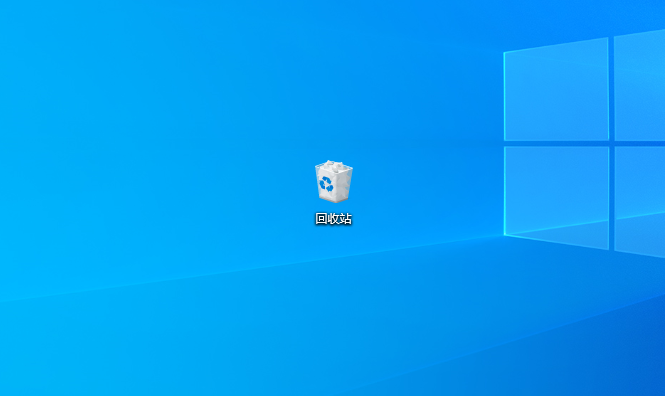
方法二:专业软件恢复法
如果通过回收站不能找回丢失的CAD文件,大家使用第二种方法,即“专业软件恢复法”。这里小编推荐大家使用“Superrecovery超级硬盘数据恢复软件”,它是Windows 电脑上一款一款功能强大、操作简便的专业级数据恢复软件,可以帮助用户轻松恢复被删除或者格式化或者分区丢失的数据,支持恢复300+种文件格式,支持恢复电脑、U盘、移动硬盘、内存卡等存储设备上的数据,支持恢复文档、照片、视频、音频、图像等数百种文件,支持恢复误删除、格式化、分区丢失、中毒、乱码等数据。
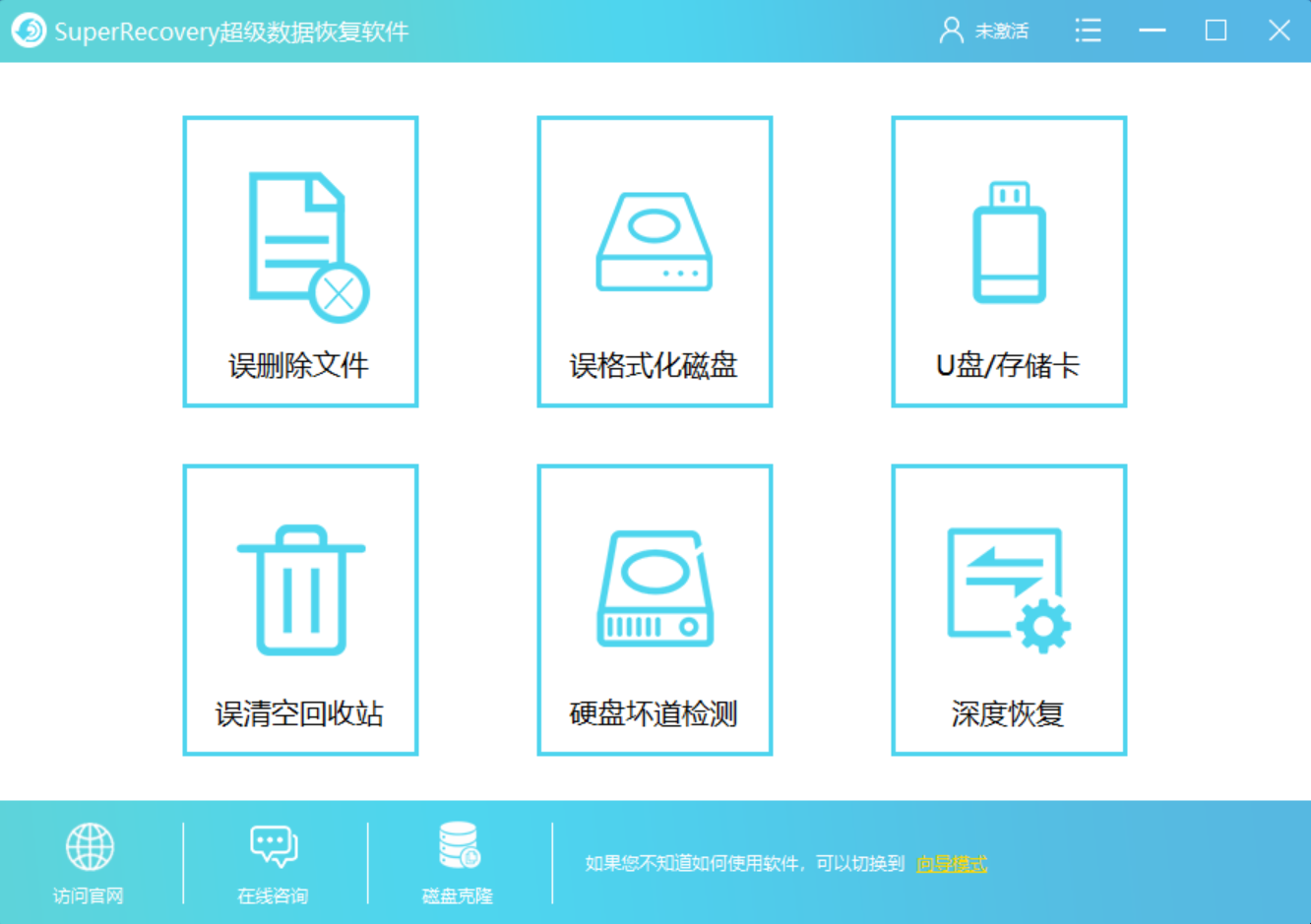
具体操作方法:
首先,从superrecovery超级硬盘数据恢复软件官网(地址:www.superrecovery.cn)获取软件进行安装。之后,进入到软件当中,选择数据恢复功能。目前,superrecovery超级硬盘数据恢复软件有六大功能选项,包括:误格式化磁盘、误清空回收站、误删除文件、深度扫描、U盘/存储卡等。一般情况下,恢复被删除的CAD文件,选择“误删除文件”。
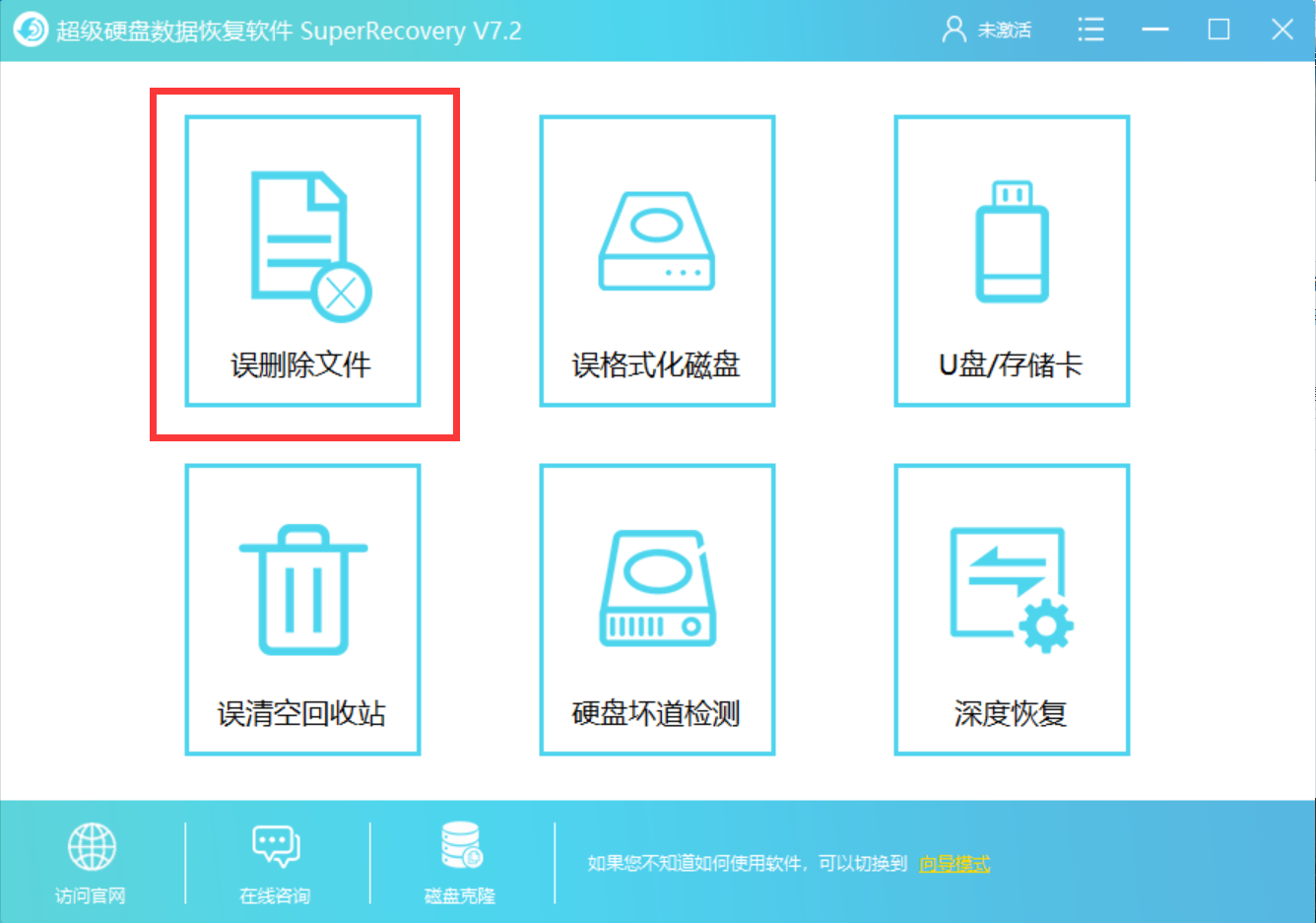
然后,根据被删除的文件,选择对应的文件位置,并点击“下一步”。比方说:如果您的CAD文件是在电脑桌面上被删除的,那么直接选择“C盘”即可。紧接着,因为我们恢复的是CAD文件,所以直接选择“其他”,并点击“扫描”。
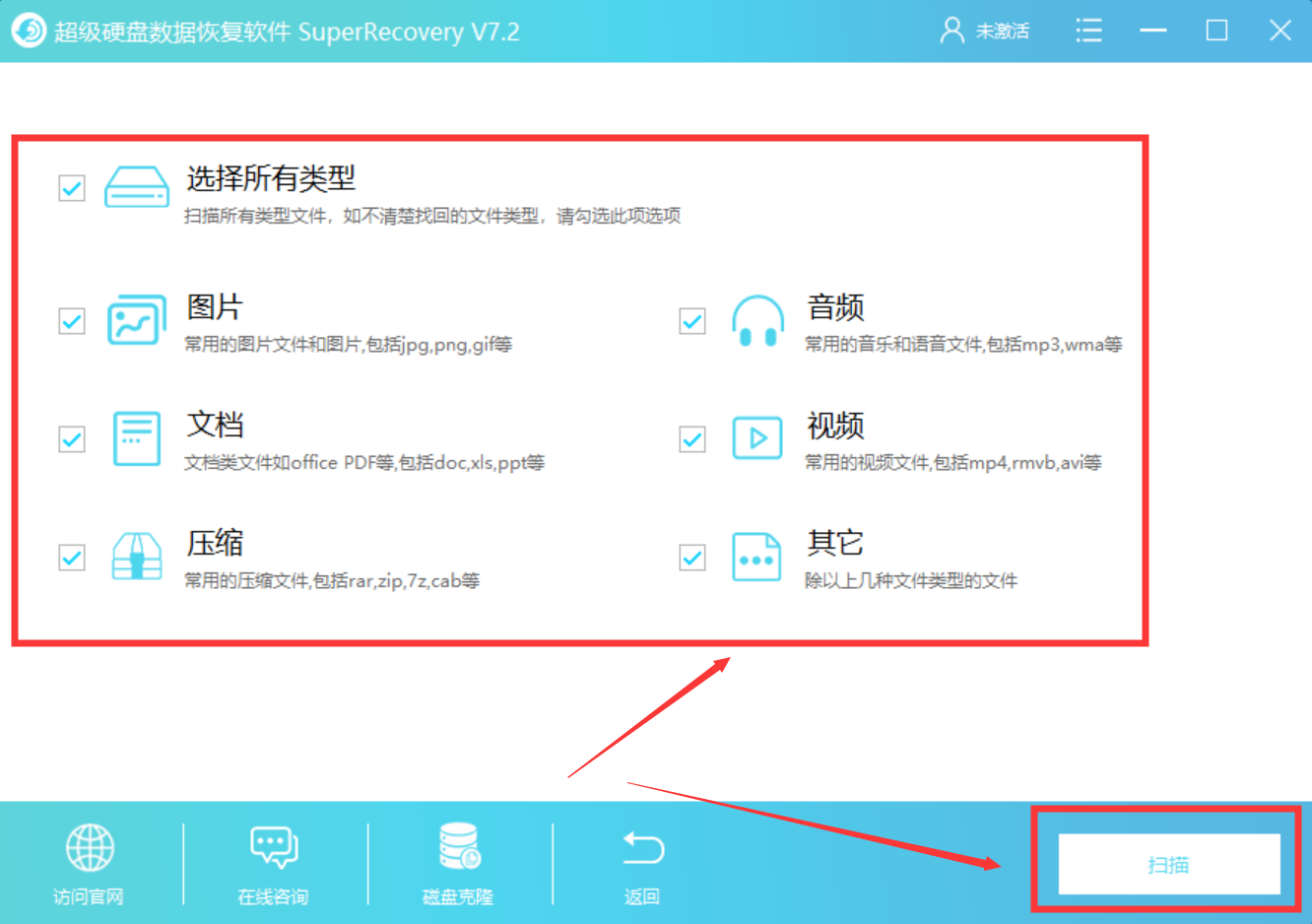
最后,等待扫描完成!扫描完成之后,双击扫描出来的文件进行预览。确认无误后,勾选这些文件,并点击软件界面右下角“恢复”按钮即可。
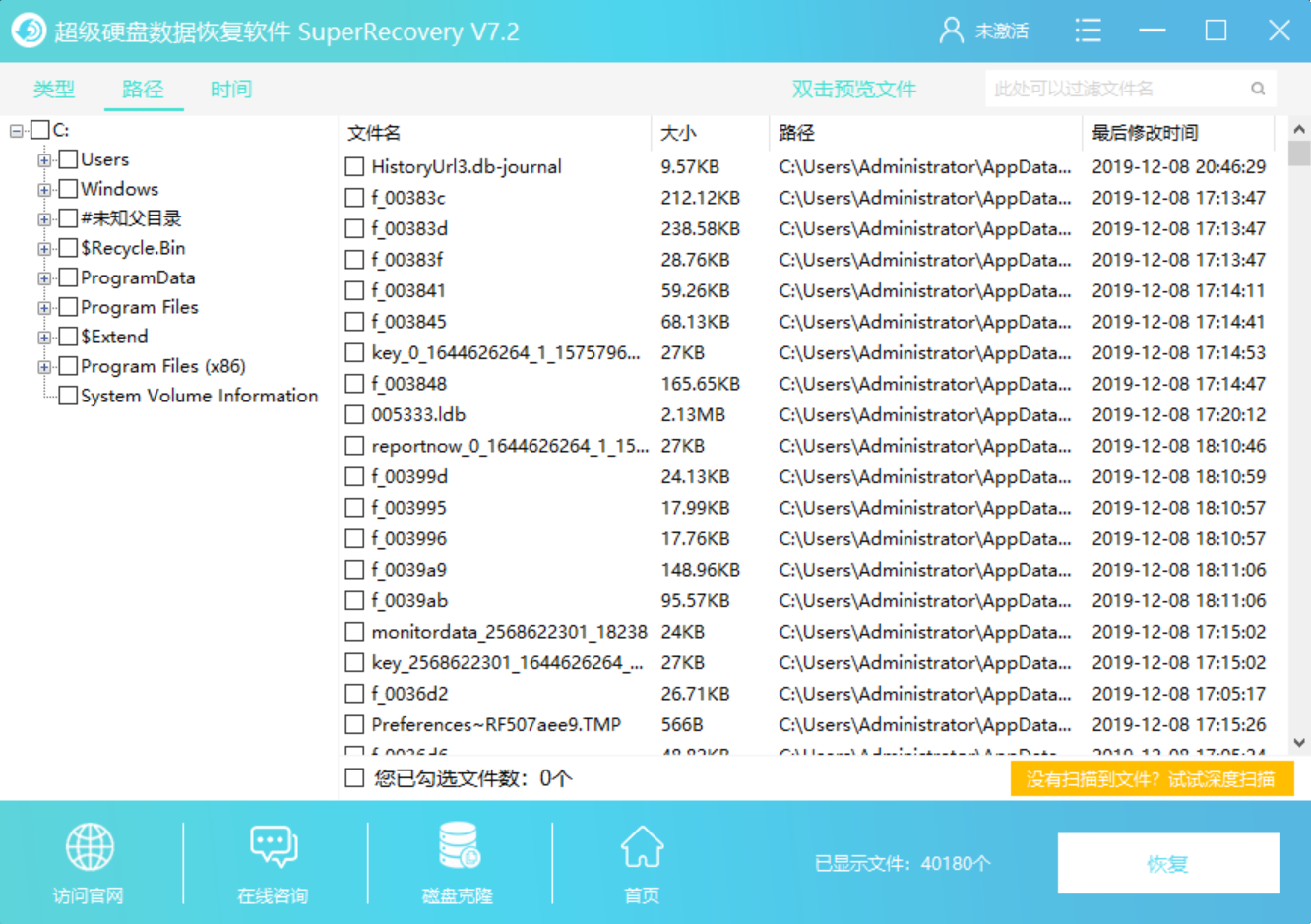
以上就是小编为大家分享的两种恢复被删除CAD文件的方法了,如果您也有遇到类似的问题,不妨选择上述方法种的一种进行尝试。温馨提示:如果您在使用Superrecovery超级硬盘数据恢复软件的过程当中遇到问题,请及时与我们联系,祝您文件恢复成功~
标签:
CAD文件恢复
相关文章: